Word文档如何多人在线协同编辑
来源:网络收集 点击: 时间:2024-08-06首先,打开Word文档,点击【特色功能】——【协作】,页面自动跳转上传文档,进入文档在线协作界面;
 2/5
2/5在协作界面,点击右上角的【分享】,创建文档分享链接,并【复制链接】发送给协同人员;
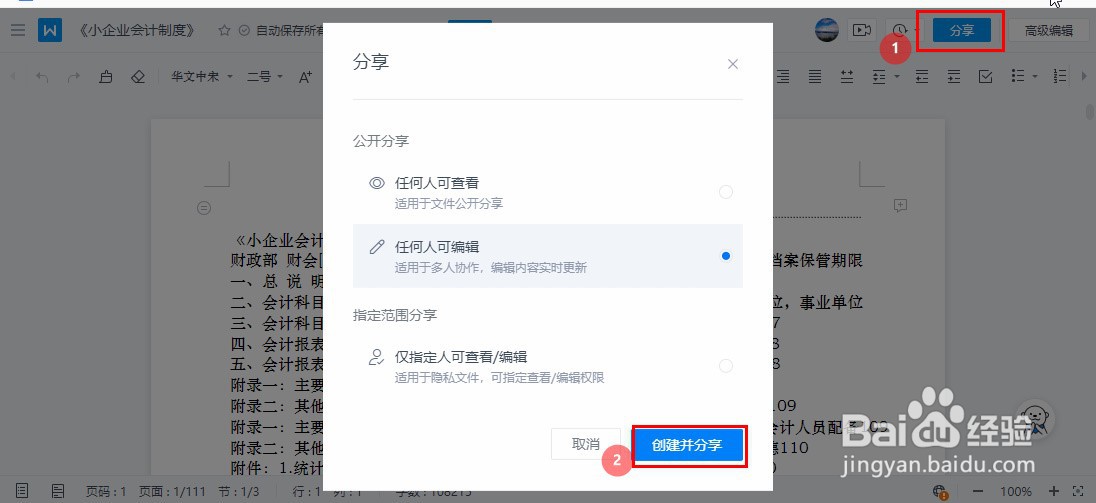
 3/5
3/5协同人员点击【分享链接】即可进入文档的编辑界面,将【鼠标光标】定位在需要评论的地方,会在页面的右侧出现【+】小加号,点击【小加号】即可快速添加评论,并会记录评论人的名称和头像;
 4/5
4/5点击【历史记录】——【协作记录】,可以查看记录和最新的修改记录;
 5/5
5/5文档协作完成后,点击【协作】——【获得链接的任何人可编辑】——【取消共享】即可取消共享。
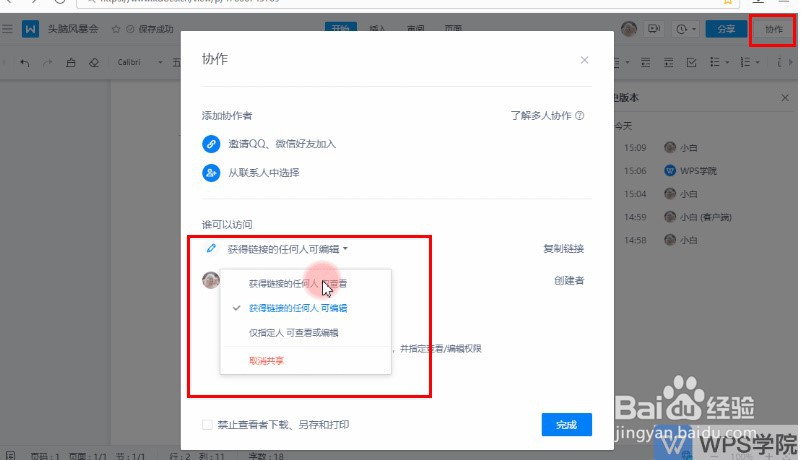 总结1/1
总结1/1Word文档如何多人在线协同编辑的方法:
1、打开Word文档,点击【特色功能】——【协作】,页面自动跳转上传文档,进入文档在线协作界面;
2、在协作界面,点击右上角的【分享】,创建文档分享链接;【复制链接】发送给协同人员;
3、协同人员点击【分享链接】即可进入文档的编辑界面,将【鼠标光标】定位在需要评论和修改的地方,会在页面的右侧出现【+】小加号,点击【小加号】即可快速添加评论,并会记录评论人的名称和头像;
4、点击【历史记录】——【协作记录】,可以查看记录和最新的修改记录;
5、文档协作完成后,点击【协作】——【编辑修改权限】——【取消共享】即可取消共享。
 注意事项
注意事项如果认为对您有所帮助,请【投票】和【关注】支持小编;如果认为够帮助到您身边的人请【分享】。
WORD技巧办公技巧版权声明:
1、本文系转载,版权归原作者所有,旨在传递信息,不代表看本站的观点和立场。
2、本站仅提供信息发布平台,不承担相关法律责任。
3、若侵犯您的版权或隐私,请联系本站管理员删除。
4、文章链接:http://www.1haoku.cn/art_1074386.html
 订阅
订阅